Dispositivos e modelos de carro compatíveis

Antes de entrar no mérito da operação de Auto Android, você precisa saber quais são os requisitos mínimos e os modelos de carro que oferecem suporte ao serviço.
O Android Auto é compatível com mais de 400 modelos de automóveis, incluindo os de marca Abarth, Alfa Romeo, Audi, Borgward, Cadillac, Chevrolet, Chrysler, Citroën, esquivar, decreto, vau, Maserati, Kia, Opel, Peugeot, Renault, Gestão Inteligente, Skoda, Subaru, Suzuki, Volkswagen e Volvo. Além disso, ele suporta vários modelos de sistema estéreo, como os de Alpino, CVTE, JBL, JVC, Kenwood, Panasonic, Pioneiro e Sony. Você pode ver todos os modelos de carros e aparelhos de som compatíveis com o Android Auto, consultando a lista oficial no site Android.com, que é constantemente atualizado.
Outra coisa importante que você precisa saber é que o Android Auto pode ser fornecido como padrão ou opcional. Isso significa que você pode ter um modelo de carro compatível com o Android Auto, mas não pode usá-lo, pois ele não foi adicionado no momento da compra. Para obter informações detalhadas, você pode entrar em contato com seu revendedor.
Se você não tem um modelo de carro compatível, não se preocupe! Com uma atualização lançada no final de 2016, foi introduzida a capacidade de usar o Android Auto no carro por meio de seu smartphone. Tudo que você precisa (mesmo no caso de um modelo de carro compatível) é um dispositivo com Android 5.0 ou posterior (embora pelo menos Android 6.0 seja recomendado para desempenho ideal), um bom cabo USB e uma conexão ativa com a Internet.
Como instalar e ativar o Android Auto
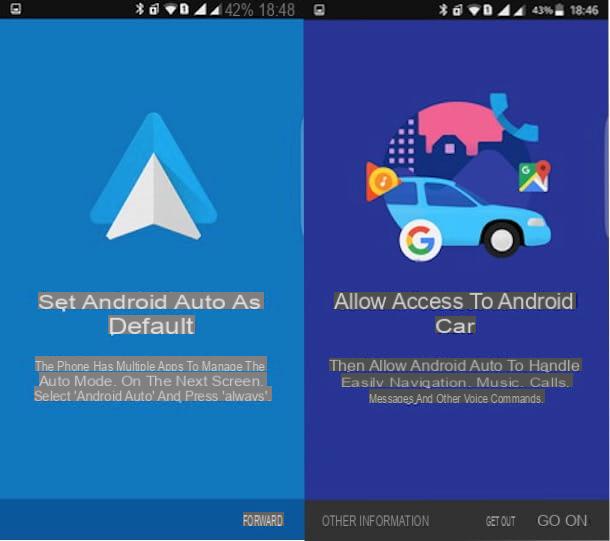
Para usar o Android Auto, você precisa baixar e instalar o aplicativo gratuito, disponível para smartphones e tablets Android que possuem os requisitos mínimos listados nos parágrafos anteriores.
Para fazer o download do Android Auto, pegue seu dispositivo e inicie o Play Store pressionando seu ícone (o símbolo ▶ ︎ de cor) Agora digite Auto Android no mecanismo de pesquisa na parte superior e toque no item Pesquisa, localize Android Auto (deve ser o primeiro resultado) e pressione os botões Instalar e aceitável para começar a baixar e instalar o aplicativo. Se você não conseguir encontrar o aplicativo na Play Store, significa que seu dispositivo não é compatível.
Se você pretende usar o Android Auto pela tela do telefone, inicie o aplicativo recém-instalado e pressione o botão Continuando várias vezes para aceitar o contrato de uso e permitir que o Android Auto acesse dados relativos à sua localização, o uso de outros aplicativos e para fazer e gerenciar chamadas telefônicas, após o que, se solicitado, realiza as atualizações e downloads sugeridos, tais como por exemplo mapas do Google Maps.
Agora, aplique o telefone no painel do carro usando uma ventosa ou suporte semelhante, ative a conexão Bluetooth para permitir que o dispositivo móvel e o carro se comuniquem e pronto. Se você não sabe como conectar seu smartphone ao carro ou se não há Bluetooth em seu veículo, você pode ler meu guia sobre como conectar o telefone ao carro.
Se o modelo do seu carro for um dos mais de 400 com Android Auto instalado como padrão, você pode usar o serviço por meio da tela do carro. Basta ligar o carro e conectar o smartphone à entrada USB do veículo por meio do cabo USB original (a conexão sem fio não é possível), permitindo que o dispositivo móvel e o carro se comuniquem por meio de um mecanismo chamado espelhamento. Se o aplicativo Android Auto já estiver instalado em seu dispositivo, o serviço será iniciado automaticamente, caso contrário, você será solicitado a baixar e instalar o aplicativo.
Enquanto o Android Auto estiver em uso, a tela do seu smartphone oferecerá uma tela totalmente preta com as palavras Android Auto, tornando-o inutilizável: uma solução, provavelmente inconveniente, mas inteligente, para evitar qualquer tipo de distração enquanto você estiver ao volante.
Como usar o Android Auto

Se você pretende usar o Android Auto por meio da tela do carro ou do telefone, seu funcionamento não muda. Inicie o aplicativo e, em sua tela principal (definido Início), você pode ver atividades recentes, como os destinos de navegação mais recentes, chamadas feitas ou recebidas, mas também informações úteis, como clima, informações de tráfego e todas as notificações recebidas.
Na tela inicial, você também pode aproveitar o menu na parte inferior (em um smartphone está localizado à direita) que permite acessar quatro funções: navegação (A placa de trânsito) que permite definir o local para chegar e receber instruções; Chamada (Para aparelho portátil) para visualizar as chamadas recebidas e efetuadas e efetuar novas chamadas; música (o ícone de fones de ouvido) para ouvir música por meio de um dos aplicativos compatíveis com Android Auto, como TuneIn, Spotify, Deezer etc. E Início (o ícone volta) que permite retornar à tela principal do Android Auto e fechar o aplicativo, se estiver em uso no smartphone.
Se estiver usando o Android Auto por meio da tela do carro, você verá uma quinta função identificada pelo ícone de um relógio, que permite sair do Android Auto e retornar ao sistema de bordo do carro.
Se você está se perguntando como pode interagir com o Android Auto, as respostas são múltiplas: você pode agir por meio tela de toque (mas se você estiver dirigindo, esta é uma prática incorreta); se o seu carro for compatível com Android Auto padrão, você pode interagir via i controles instalados no veículo (por exemplo, o botão para atender e fazer chamadas) e você pode interagir com o Android Auto via comandos de voz.
Você pode ativar a função de voz do Android Auto tocando no ícone microfone apresentar em Início do sistema, pressionando o botão dedicado colocado no volante do carro (se houver) e dando o comando de voz "Ok Google" que lançará uma tela branca com quatro linhas coloridas no centro. O comando de voz deve ser seguido pela operação que você deseja que o sistema execute. Vamos fazer alguns exemplos práticos imediatamente.
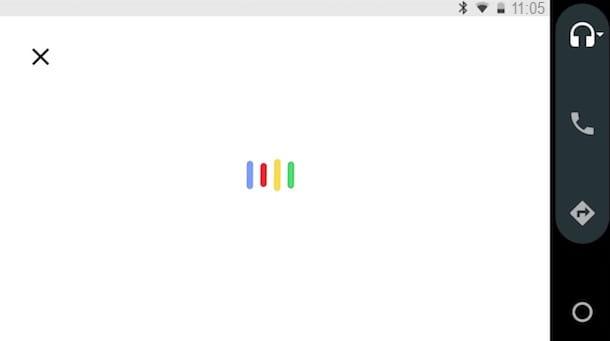
Quer obter instruções de direção do Android Auto? Nada poderia ser mais simples: pronúncia Ok Google, seguido pelo comando Rotas para [destino], Mas também Navegue para [destino] o Dirija para [destino]. Se você já configurou seu endereço residencial ou comercial no Google Maps, pode pedir ao Android Auto para levá-lo para casa ou para o trabalho por meio de comandos de voz Me leve para casa e Navegação para o trabalho.
Com comandos de voz, você também pode gerenciar a reprodução de música. Pronunciar Ok Google e Tocar música para iniciar a reprodução da última faixa ouvida ou, no caso do TuneIn, da última estação de rádio reproduzida. Se você quiser ouvir sua música favorita, um determinado gênero de música ou uma lista de reprodução, você pode usar os comandos Toque [nome da música], Toque [nome do artista], Tocar [gênero musical] e Tocar [nome da lista de reprodução].
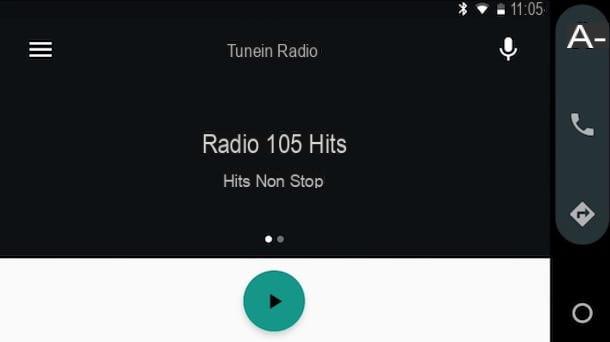
Para fazer uma chamada sem pegar o telefone, você pode usar o comando de voz Chamada seguido pelo nome associado ao contato ou número de telefone. Então pronuncie Ok Google para ativar comandos de voz e "ordenar" Ligue para [nome do contato] o Ligue para [número de telefone]. Se mais de um número de telefone estiver associado a um contato em sua agenda (por exemplo, casa e trabalho), antes de fazer a chamada, o Android Auto perguntará para qual número você deve ligar.
Por fim, vamos ver como pedir ao Android Auto para escrever um SMS. Primeiro diga Ok Google, seguido pelo comando Envie uma mensagem para [nome]e, em seguida, siga as instruções do Android Auto e diga o texto da mensagem que deseja enviar. Você pode "mandar" enviar a mensagem também através de um dos vários aplicativos de mensagens suportados pelo sistema, incluindo WhatsApp, Skype, Messenger e Telegram: o comando de voz deve ser do tipo Envie uma mensagem para [nome do contato] em [nome do aplicativo].
Se, por outro lado, você recebeu uma nova mensagem, a notificação relevante aparecerá na tela inicial: pressione-o para começar a ler a mensagem. Você pode responder com o procedimento descrito acima, mas também pode configurar uma resposta automática que permite enviar uma mensagem de resposta e informar ao destinatário que você está dirigindo. Para fazer isso, toque no botão ≡ e pressione o item Configuraçõese pressiona a opção Resposta automática e digite uma frase a ser enviada automaticamente enquanto você dirige.
Na secção Configurações você também pode gerenciar outros parâmetros: Limite de Wi-Fi para desligar o Wi-Fi com o Android Auto em execução; Carros conectados gerenciar os carros conectados ao Android Auto; Início automático para determinar os dispositivos Bluetooth para os quais ativar o início automático do Android Auto; Usar bluetooth para escolher se deseja ativar o Bluetooth com o Android Auto em uso e Tela ativa para escolher se deseja ter a tela sempre ativa. É tudo muito intuitivo.
Como funciona o Android Auto

























